 Betrieb und Instandhaltung
Betrieb und Instandhaltung
 Sicherheit
Sicherheit
 Was ist die Methode zur zerstörungsfreien Anpassung der Kapazität des Laufwerks C mit DiskGenius?
Was ist die Methode zur zerstörungsfreien Anpassung der Kapazität des Laufwerks C mit DiskGenius?
Was ist die Methode zur zerstörungsfreien Anpassung der Kapazität des Laufwerks C mit DiskGenius?
Wie erweitert man das Laufwerk C mit DiskGenius? Wie wir alle wissen, werden Sie nach längerer Nutzung eines Computers feststellen, dass der Speicherplatz auf Ihrem C-Laufwerk immer kleiner wird oder sogar nicht mehr ausreicht. Selbst das Löschen einiger heruntergeladener Software kann das Problem grundsätzlich nicht lösen. Die beste Lösung ist eine Erweiterung Wir zeigen Ihnen, wie Sie mit DiskGenius die Größe des Laufwerks C verlustfrei erweitern.
Partitionen mit Daten sind riskant.
Bitte sichern Sie Ihre wichtigen Daten, bevor Sie die Partition verwenden.
Hinweis: Wenn DiskGenius die Partition erweitern möchte C-Laufwerk kann nur vom daneben liegenden D-Laufwerk partitioniert werden. Wenn die Kapazität überschritten wird, kann es nicht auf einer oder mehreren Partitionen betrieben werden.
Der erste Schritt besteht darin, die bootfähige U-Disk in den Computer einzulegen, den Computer neu zu starten und die Tastenkombination zu drücken, um das Schnellstartmenü des Computers aufzurufen. Wählen Sie Ihre U-Disk aus, um das WINPE-System aufzurufen (wählen Sie im Allgemeinen nicht die Startoption). mit UEFI, es sei denn, Sie haben eine Festplattenkapazität von mehr als 4T).

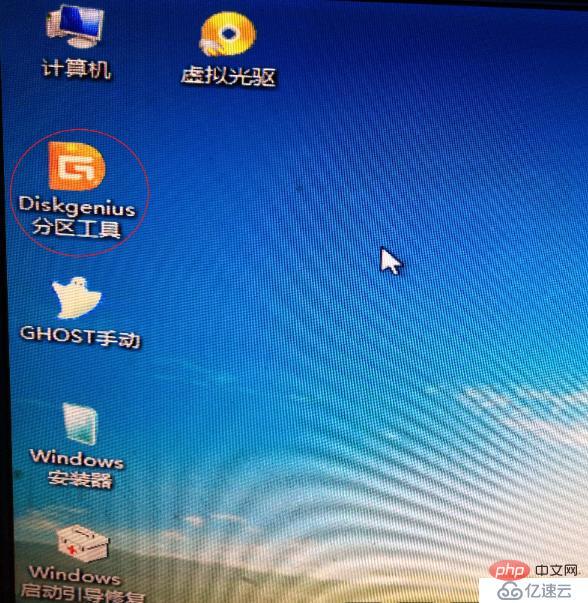
Nachdem Sie das PE-System aufgerufen haben, können Sie das DISKGEN-Tool durch Doppelklicken starten.
Schritt 2: Sie gelangen zu diesem Zeitpunkt auf die Diskgen-Festplattenpartitionsoberfläche, wenn wir möchten Erweitern Sie das Laufwerk C, wir müssen nur eine logische Partition daneben erstellen. Klicken Sie mit der rechten Maustaste auf das Laufwerk D und klicken Sie im Popup-Menü auf „Partitionsgröße anpassen“. Die aktuelle Kapazität des Laufwerks D beträgt beispielsweise 14,99 GB, wie in der Abbildung unten dargestellt.
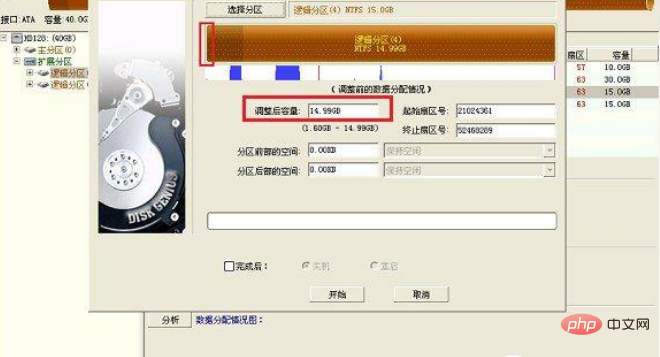
Zu diesem Zeitpunkt können wir die Partition des Laufwerks D anpassen. Wenn wir beispielsweise dem Laufwerk C 1,03 GB zuweisen möchten, müssen wir nur die Kapazität des Laufwerks D auf 13,96 GB reduzieren und dann 1,03 GB eingeben in den Raum vor der Partition und klicken Sie schließlich unten auf „Start“, um die 1,03-GB-Festplatte freizugeben, wie unten gezeigt.
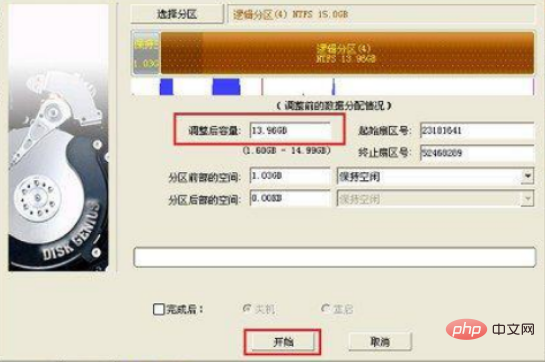
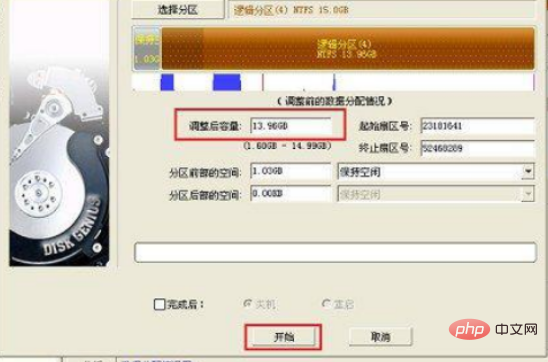
Nachdem Sie auf „Start“ geklickt haben, warten Sie einen Moment, um die Anpassung der Laufwerkskapazität abzuschließen. Wenn Sie fertig sind, klicken Sie auf „Fertig stellen“, wie im Bild gezeigt.
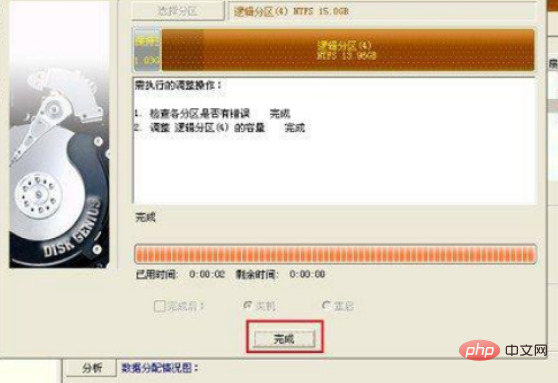
Schritt 3: Als nächstes müssen wir die 1,03 GB freigegebene Kapazität dem Laufwerk C zuweisen. Klicken Sie zu diesem Zeitpunkt einfach mit der rechten Maustaste auf die Hauptpartition (Laufwerk C) und im Popup-Menü , Klicken Sie auch auf „Partitionsgröße ändern“.
Dann können Sie in der Schnittstelle zur Partitionsgrößenanpassung sehen, dass es eine neue Partition gibt, die vom vorherigen Laufwerk D erweitert wird. Wir passen die Größe des Laufwerks C auf das Maximum an und führen die neue Partitionskapazität in die Systempartition ein , wie in der Abbildung unten gezeigt.

Denken Sie nach Abschluss der Anpassung der Hauptpartitionskapazität daran, unten „Abschließen“ und automatisch „Neustart“ zu aktivieren. Nachdem Sie diese beiden überprüft haben, klicken Sie einfach unten auf „Start“. Am Ende wird ein Eingabeaufforderungsfeld angezeigt erscheint, um den Vorgang zu bestätigen. Klicken Sie einfach auf „Ja“, wie in der Abbildung unten gezeigt.
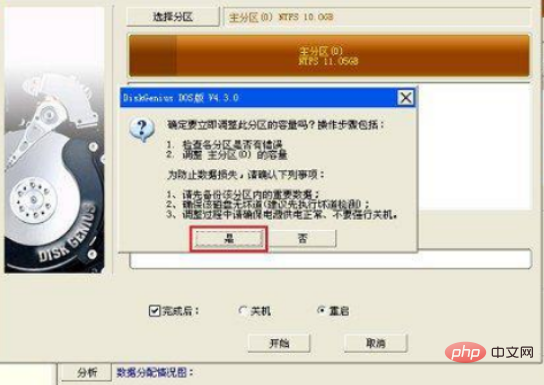
Danach führt das Diskgen-Tool die verlustfreie Erweiterung des Laufwerks C automatisch durch. Nach dem Neustart wird die Kapazität des Laufwerks C angepasst.
Das obige ist der detaillierte Inhalt vonWas ist die Methode zur zerstörungsfreien Anpassung der Kapazität des Laufwerks C mit DiskGenius?. Für weitere Informationen folgen Sie bitte anderen verwandten Artikeln auf der PHP chinesischen Website!

Heiße KI -Werkzeuge

Undresser.AI Undress
KI-gestützte App zum Erstellen realistischer Aktfotos

AI Clothes Remover
Online-KI-Tool zum Entfernen von Kleidung aus Fotos.

Undress AI Tool
Ausziehbilder kostenlos

Clothoff.io
KI-Kleiderentferner

Video Face Swap
Tauschen Sie Gesichter in jedem Video mühelos mit unserem völlig kostenlosen KI-Gesichtstausch-Tool aus!

Heißer Artikel

Heiße Werkzeuge

Notepad++7.3.1
Einfach zu bedienender und kostenloser Code-Editor

SublimeText3 chinesische Version
Chinesische Version, sehr einfach zu bedienen

Senden Sie Studio 13.0.1
Leistungsstarke integrierte PHP-Entwicklungsumgebung

Dreamweaver CS6
Visuelle Webentwicklungstools

SublimeText3 Mac-Version
Codebearbeitungssoftware auf Gottesniveau (SublimeText3)

Heiße Themen
 1389
1389
 52
52
 Kann der Ordner „Programmdateien (x86)' auf dem Laufwerk C gelöscht werden?
Feb 27, 2023 pm 03:09 PM
Kann der Ordner „Programmdateien (x86)' auf dem Laufwerk C gelöscht werden?
Feb 27, 2023 pm 03:09 PM
Der Ordner „Programmdateien (x86)“ auf dem Laufwerk C kann nicht gelöscht werden. Programmdateien (x86) sind im Allgemeinen 32-Bit-Anwendungen, die in diesem Ordner installiert sind. Dieser Ordner kann nicht gelöscht werden Dies kann dazu führen, dass das Betriebssystem und die installierte Software nicht ordnungsgemäß funktionieren.
 Wie viel Speicher bleibt normalerweise auf dem Laufwerk C des Computers übrig?
Jun 27, 2023 pm 03:15 PM
Wie viel Speicher bleibt normalerweise auf dem Laufwerk C des Computers übrig?
Jun 27, 2023 pm 03:15 PM
Auf dem Computer-Laufwerk C bleiben im Allgemeinen 50–80 GB übrig. Da das System bei der zukünftigen Verwendung Junk-Dateien und Cache-Dateien generiert, wird empfohlen, mindestens 50–80 GB Speicherplatz für das Laufwerk C zu reservieren, wenn Sie es nicht gewohnt sind, den Pfad zu wählen Wenn Sie Ihren Computer nicht oft reinigen, benötigen Sie mindestens 100 GB.
 Kann der Roaming-Ordner auf dem Laufwerk C gelöscht werden?
Jul 02, 2021 am 11:54 AM
Kann der Roaming-Ordner auf dem Laufwerk C gelöscht werden?
Jul 02, 2021 am 11:54 AM
Der Roaming-Ordner auf dem Laufwerk C kann nicht gelöscht werden, einige Daten im Ordner können jedoch gelöscht werden. Im Roaming-Ordner werden Daten und Konfigurationsdateien gespeichert, die nach der Verwendung des Programms generiert werden. Das Löschen des Roaming-Ordners kann zu Fehlfunktionen oder Fehlern führen und die Software ist möglicherweise nicht mehr verwendbar. Einige Dateien im Ordner können jedoch gelöscht werden.
 So formatieren Sie das Laufwerk C mit dem DOS-Befehl
Feb 19, 2024 pm 04:23 PM
So formatieren Sie das Laufwerk C mit dem DOS-Befehl
Feb 19, 2024 pm 04:23 PM
Der DOS-Befehl ist ein im Windows-Betriebssystem verwendetes Befehlszeilentool, mit dem verschiedene Systemverwaltungsaufgaben und -vorgänge ausgeführt werden können. Eine der häufigsten Aufgaben ist das Formatieren der Festplatte, einschließlich des Laufwerks C. Das Formatieren des Laufwerks C ist ein relativ gefährlicher Vorgang, da dadurch alle Daten auf dem Laufwerk C gelöscht und das Dateisystem neu initialisiert werden. Bevor Sie diesen Vorgang durchführen, stellen Sie sicher, dass Sie wichtige Dateien gesichert haben und sich darüber im Klaren sind, welche Auswirkungen die Formatierung auf Ihren Computer haben wird. Das Folgende wird in der DOS-Befehlszeile formatiert
 Warum habe ich Laufwerk C und Laufwerk H? Hier sind 5 Gründe
Feb 05, 2024 pm 03:30 PM
Warum habe ich Laufwerk C und Laufwerk H? Hier sind 5 Gründe
Feb 05, 2024 pm 03:30 PM
Einfach ausgedrückt ist die Festplatte Ihres Computers komprimiert. Durch das Komprimieren der Festplatte Ihres Computers können Sie mehr Informationen auf der Festplatte unterbringen, müssen jedoch einen Bereich (eine so genannte H-Partition) für Dateien erstellen, die im komprimierten Zustand nicht verwendet werden können. Hinweis: H-Laufwerk ist der unkomprimierte Teil der Festplatte. Kann ich H sicher entfernen? Das Komprimieren einer Festplatte ist normalerweise dauerhaft und eine Dekomprimierung ist zwar möglich, aber unzuverlässig. Wenn es ein Problem mit dem Laufwerk C: oder der komprimierten Festplatte gibt, wird empfohlen, es zu löschen und von vorne zu beginnen. C: Normalerweise das Systemlaufwerk für Microsoft-basierte Systeme, es kann aber auch das einzige Laufwerk sein. Wenn der Computer nicht mit einem Netzwerk verbunden ist, fungiert er möglicherweise als „Hauptlaufwerk“. Auf dem Laufwerk C: werden normalerweise auch Anwendungen gespeichert. Vor Festplatten gab es in Computern zwei
 Was bedeutet 0 verfügbare Bytes auf Laufwerk C?
Mar 13, 2023 pm 04:03 PM
Was bedeutet 0 verfügbare Bytes auf Laufwerk C?
Mar 13, 2023 pm 04:03 PM
0 Bytes auf Laufwerk C verfügbar bedeutet, dass Laufwerk C (Systemlaufwerk) keinen Speicherplatz hat und der verbleibende Speicherplatz 0 Bytes beträgt. Die Gründe für 0 Bytes im Laufwerk C: 1. Der Speicherplatz auf Laufwerk C ist voll; wenn das Laufwerk C nicht über genügend Speicher verfügt, müssen Sie die Dateien auf Laufwerk C bereinigen und unnötige Dateien löschen , der einfachste Weg Der beste Weg ist, das System neu zu installieren, um den Computer wieder in den Normalzustand zu versetzen.
 So lösen Sie das Problem der Verkleinerung des Speicherplatzes auf dem Laufwerk C nach dem Win11-Update
Dec 26, 2023 pm 01:47 PM
So lösen Sie das Problem der Verkleinerung des Speicherplatzes auf dem Laufwerk C nach dem Win11-Update
Dec 26, 2023 pm 01:47 PM
Nach der Aktualisierung des Win11-Systems stellen viele Benutzer fest, dass ihr Systemlaufwerk C kleiner geworden ist und sie nicht wissen, was sie tun sollen. Das liegt tatsächlich daran, dass es voller Restdateien und Junk-Plug-Ins ist win11. Erfahren Sie mehr über die Lösung des Problems, dass der Speicherplatz auf Laufwerk C kleiner geworden ist. Was tun, wenn der Speicherplatz auf Laufwerk C nach dem Update auf Win11 kleiner wird: 1. Klicken Sie zunächst mit der rechten Maustaste auf das lokale Laufwerk C und klicken Sie im Popup-Menü auf Eigenschaften. 2. Klicken Sie dann in der geöffneten Oberfläche in der Mitte auf „Datenträgerbereinigung“. 3. Klicken Sie dann in der Datenträgerbereinigungsoberfläche auf „Systemdateien bereinigen“. 4. Wählen Sie dann die Optionen aus, die Sie bereinigen möchten, einschließlich „Vorherige Windows-Installationen“, und klicken Sie auf „OK“. 5. Klicken Sie im Popup-Fenster auf „Datei löschen“, um sie zu löschen.
 Schritte zum Erhöhen des Speicherplatzes auf dem Laufwerk C
Jan 13, 2024 pm 03:33 PM
Schritte zum Erhöhen des Speicherplatzes auf dem Laufwerk C
Jan 13, 2024 pm 03:33 PM
In letzter Zeit reden viele Freunde darüber, wie man den Speicherplatz auf dem Laufwerk C vergrößern kann, daher denke ich, dass es an der Zeit ist, die Methoden, die ich kenne, mit allen zu teilen. Deshalb möchte ich Ihnen heute zeigen, wie Sie den Speicherplatz auf dem Laufwerk C vergrößern können. Wir alle wissen, dass ein Computer in mehrere Festplatten unterteilt ist und jede Festplatte ihre eigene Rolle spielt, aber eine davon spielt eine wichtige Rolle. Das ist das C-Laufwerk, es ist sehr leistungsfähig. Es enthält alle „großen Jungs“. Es ist wichtig, dass der Computer auch ein Problem hat, wenn er einmal ein Problem hat. Deshalb werde ich heute darüber sprechen, wie man dem Laufwerk C Speicherplatz hinzufügt. Laden Sie zunächst das Diskgenius-Partitionstool herunter und führen Sie es nach dem Herunterladen aus. Laufwerk C Abbildung 1: Klicken Sie nach dem Ausführen mit der rechten Maustaste auf „Lokaler Datenträger“.



